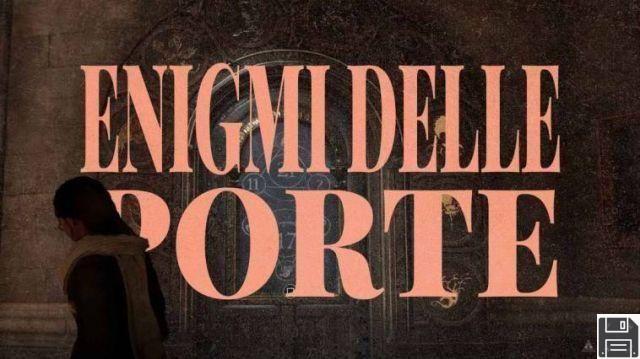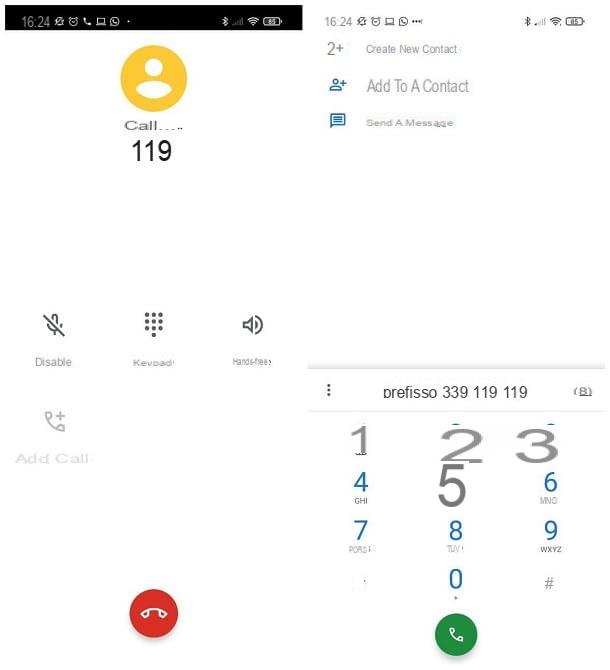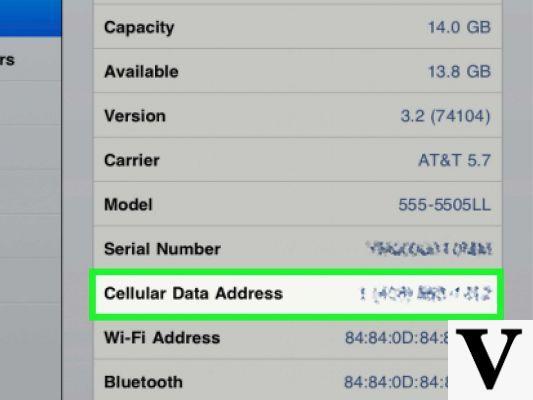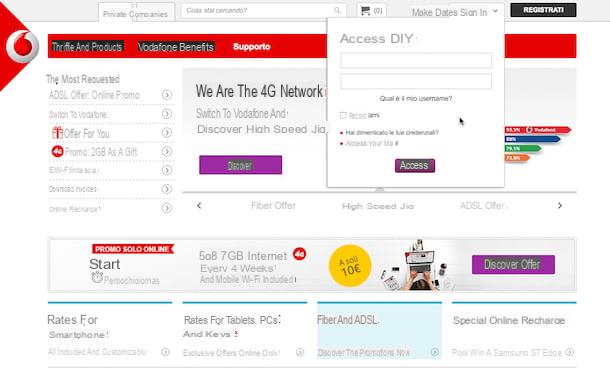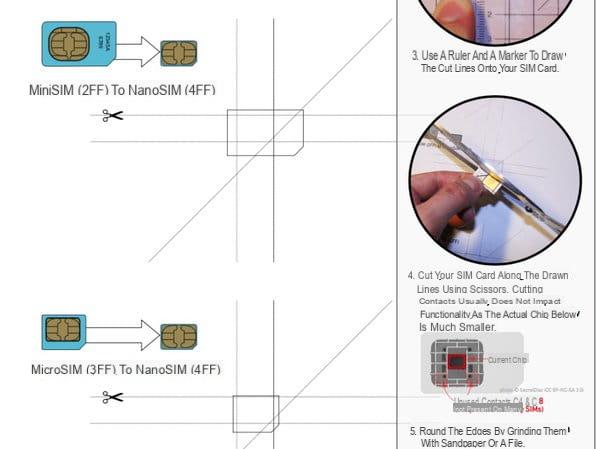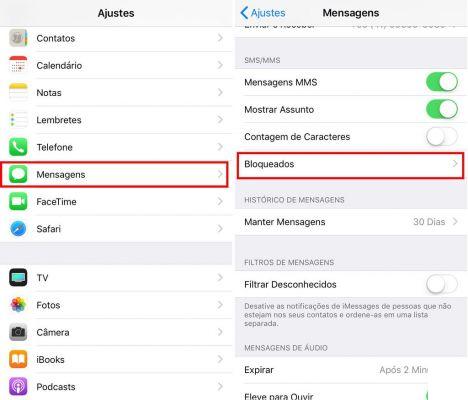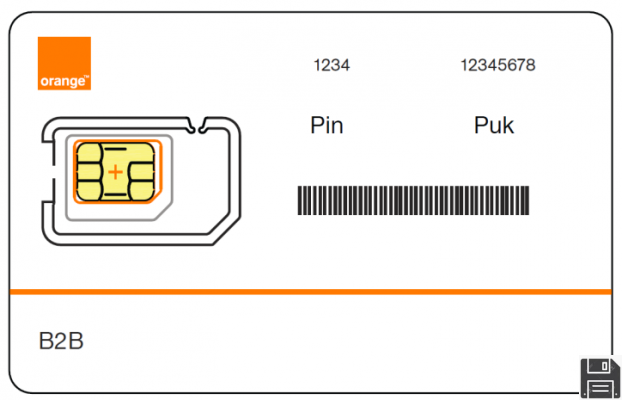Informations préliminaires
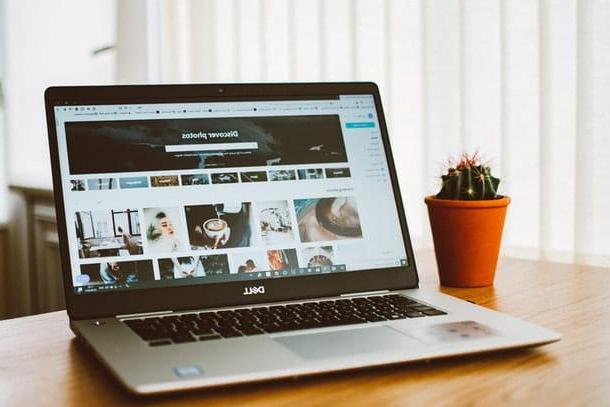
Avant d'expliquer concrètement, comment insérer la carte SIM dans le PC, je considère qu'il est de mon devoir de vous informer des circonstances dans lesquelles cela peut arriver. Pour commencer, si vous souhaitez utiliser la carte en question pour vous connecter à Internet, votre ordinateur doit disposer d'un logement dédié au même, équipé d'un module 3G / 4G qui permet la connexion au réseau.
Jusqu'à il y a quelques années, il n'était pas difficile de tomber sur des ordinateurs portables classiques, notamment haut de gamme, dotés de cette possibilité : sur les ordinateurs portables de ce type, l'emplacement SIM est généralement placé sous la batterie et, pour établir la connexion réseau, il suffit de configurer le système d'exploitation de manière appropriée.
Avec l'avènement des ordinateurs dits 2 en 1 (c'est à dire ceux capables de se « transformer » en tablettes si besoin, en décrochant ou en inclinant le clavier) et des tablettes à claviers, le module SIM a progressivement disparu des notebooks « classiques » . Cependant, il n'est pas rare de rencontrer un emplacement de carte de téléphone portable dédié sur le Composant de tablette des appareils mentionnés ci-dessus.
Ainsi, si vous n'avez pas d'ordinateur portable équipé nativement d'un module de carte SIM, vous pourriez envisager l'achat d'un nouveau convertible qui offre cette possibilité : si vous avez besoin d'un coup de main, jetez un œil à mes guides dédiés aux meilleures tablettes avec clavier et les meilleurs ordinateurs portables 2-en-1.
Une autre option à garder à l'esprit consiste à acheter un Clé internet 4G: Ces petits appareils, généralement commercialisés par les opérateurs mobiles ou disponibles en ligne, peuvent être connectés à n'importe quel Port USB de l'ordinateur.
Vedi offre votre Amazon
Ils contiennent, en leur sein, une carte SIM « classique » (identique à celles utilisées sur les smartphones et tablettes équipés d'un module 4G), grâce à laquelle il est possible d'utiliser la connexion Internet. Si cette possibilité vous intéresse et que vous avez besoin de conseils, jetez un œil à mon analyse approfondie dédiée aux clés Internet 4G.
Si, par contre, votre intention est de connecter la SIM à l'ordinateur pour récupérer les données qui s'y trouvent (contacts et SMS, juste pour vous donner un exemple), vous devrez vous équiper d'un Adaptateur USB être utilisé à cette fin.
Vedi offre votre AmazonCependant, je dois signaler immédiatement que les adaptateurs de ce type peuvent ne pas toujours fonctionner correctement, car le logiciel fourni est souvent obsolète et non compatible avec les dernières versions de Windows. Enfin, il est assez rare de trouver un adaptateur SIM utilisable sur un Mac.
Le but de ce guide sera de vous montrer, précisément, comment utiliser une carte SIM via votre ordinateur, en profitant des possibilités que j'évoquais précédemment.
Comment insérer la carte SIM dans le PC
Une fois tous les détails de l'affaire faits, le moment est venu de passer à l'action et de vous expliquer, concrètement, comment insérer SIM dans PC. Je tiens à préciser que, si vous avez l'intention d'utiliser la carte pour vous connecter à Internet, il est nécessaire qu'un forfait de données cellulaires soit déjà actif sur ce dernier.
Module dédié

Si vous avez un cahier avec module SIM dédié et que vous souhaitez comprendre comment insérer la carte SIM dans votre PC, vous devez d'abord identifier l'emplacement précis de l'emplacement dédié. Chaque ordinateur étant structuré de manière différente, les indications que je vais vous donner seront génériques, donc applicables à différents modèles. Alors ne vous inquiétez pas : vous voulez savoir comment insérer une carte sim dans un hp pc, PC ASUS, Acer ou toute autre marque, vous trouverez les informations dont vous avez besoin.
Nous parlions donc du slot SIM. Sur les cahiers "classiques", on trouve sous la batterie mais, dans certains cas, il peut résider dans un endroit différent. Sur les cabriolets et les 2-en-1, cependant, il est généralement placé sur la partie supérieure du corps de la tablette, protégé par un rabat amovible à l'aide du clip fourni ou d'un clip métallique.
Pour plus d'informations, je vous propose de consulter le manuel d'utilisation du notebook en votre possession, ou de rechercher des informations sur Google, à l'aide de la clé emplacement sim [ordinateur portable / marque et modèle 2-en-1].
Une fois que vous avez trouvé l'emplacement du plateau SIM, éteignez l'ordinateur et, si nécessaire, retirer la batterie, pour l'exposer. Si par contre vous avez un 2-en-1, décrocher le chariot à l'aide du clip fourni ou d'un trombone en métal. Ensuite, placez la carte dans l'emplacement approprié, en respectant le sens d'insertion et, selon l'appareil en votre possession, rebranchez la batterie ou réinsérez le chariot dans son logement.
Cela fait, allumez votre ordinateur et attendez que le système d'exploitation (vraisemblablement Windows, car les Mac n'ont pas cette option) pour démarrer complètement. Lorsque cela se produit, connectez-vous, cliquez sur l'icône rete (en forme de globe, de crampons ou ordinateur) situé à côté de l'horloge et, si nécessaire, cliquez sur la « tuile » du réseau cellulaire pour l'activer.
Si tout s'est bien passé, au bout de quelques instants, vous devriez pouvoir voir le nom de l'opérateur téléphonique choisi par vous dans la liste des réseaux détectés ; pour établir la connexion : cliquez dessus et c'est tout.
Clé Internet USB

Si, en revanche, vous avez opté pour l'achat d'un Clé Internet USB 4G, procédez comme suit : retirez la clé de l'emballage de vente et, à l'aide du clip fourni, extrayez le chariot dédié à la SIM en appuyant légèrement sur le trou situé dans sa correspondance.
Ceci fait, placez la SIM à l'intérieur de son logement, remontez le tout et connectez la clé 4G à l'un des ports USB libres de l'ordinateur. Si tout s'est bien passé, au bout de quelques instants, le logiciel de l'appareil, dont l'assistant vous aidera à installer les pilotes nécessaires et le programme pour vous aider à établir la connexion.
Si cela ne se produit pas, démarrez leExplorateur de fichiers di Windows ou Finder de macOS, cliquez sur l'icône du Clé 4G, pour afficher son contenu, localisez le fichier d'installation (nommé setup.exe, installa.exe, installla.dmg ou avec d'autres noms similaires) et exécutez-le, puis suivez les étapes affichées à l'écran pour terminer la configuration de l'appareil.
note: certaines clés 4G ne nécessitent pas d'installation manuelle des pilotes, car elles sont automatiquement reconnues par le système d'exploitation. Dans ce cas, cliquez simplement sur leicône de réseau situé près de l'horloge puis sur le nom de l'opérateur de téléphonie mobile, qui devrait désormais figurer dans la liste des réseaux disponibles.
adaptateur

Enfin, si votre intention est de insérez la carte SIM dans le PC pour sauvegarder les données qu'il contient, vous devez d'abord vous équiper d'un adaptateur spécial, comme celui que je vous ai montré dans le premier chapitre de ce guide.
Une fois que vous avez obtenu le matériel nécessaire, insérez la disquette contenant les pilotes d'installation de l'adaptateur dans votre ordinateur, attendez le programme d'installation est démarré et, lorsque vous y êtes invité, connectez l'adaptateur à l'un des ports USB libres du PC, afin qu'il soit correctement reconnu.
Une fois l'installation terminée, entrez le Carte SIM à l'intérieur de l'adaptateur, démarrez le logiciel de gestion de celui-ci (qui aurait dû être installé avec les pilotes de périphérique) et utilisez l'écran qui vous est proposé pour intervenir sur les données enregistrées dans la SIM.
Malheureusement je suis en mesure de vous fournir des informations plus précises sur la procédure exacte à suivre, car je ne connais pas le modèle d'adaptateur que vous utilisez et, pour des raisons évidentes, il ne m'est pas possible de lister toutes les procédures existantes ; les étapes que je vous ai indiquées tout à l'heure sont cependant facilement adaptables à la plupart des adaptateurs de ce type disponibles sur le marché.
Autres méthodes pour avoir Internet sur PC via SIM
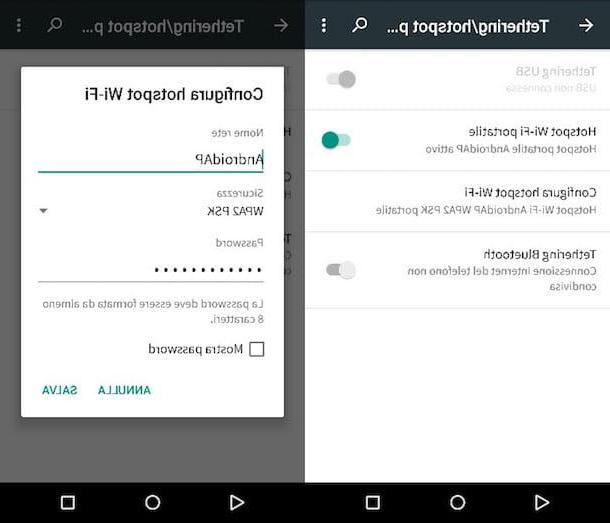
Si, pour une raison quelconque, il ne vous était pas possible d'appliquer l'une des procédures que je viens d'indiquer mais que vous souhaiteriez tout de même avoir Internet sur votre ordinateur via la carte SIM, sachez que vous pouvez utiliser le mode Point chaud du smartphone ou de la tablette en votre possession, en utilisant cette dernière comme routeur, avec la possibilité de "partager" la connexion cellulaire avec l'ordinateur, à la fois en mode Wi-Fi et via un câble USB.
Cependant, gardez à l'esprit que le prix de la tethering (c.
Par conséquent, je vous recommande de consulter les conditions contractuelles de votre offre et de vérifier, avant de poursuivre, que votre forfait data n'inclut pas de frais supplémentaires pour profiter de la connexion 3G/4G sur d'autres appareils. Une fois cela fait, vous pouvez activer le point d'accès Wi-Fi ou le partage de connexion USB sur votre mobile comme suit.
- Android - aller au menu Paramètres> Réseau et Internet, touchez l'élément Point d'accès et partage de connexion et, selon vos besoins, choisissez d'activer ou non leWi-Fi Hotspot, c'est-à-dire le partage de la connexion via Wi-Fi ; ou la Partage de connexion USB, c'est-à-dire le partage de la connexion via câble USB (l'appareil doit être physiquement connecté à l'ordinateur) ; ou, enfin, le Partage de connexion Bluetooth.
- iOS / iPadOS - accéder aux rubriques Paramètres> Point d'accès personnel et monter ON le levier correspondant à l'article Autoriser les autres à se connecter. De cette façon, un réseau Wi-Fi sera créé immédiatement, dont le nom et le mot de passe sont affichés sur le même écran ; Alternativement, vous pouvez connecter l'appareil à votre ordinateur via un câble, ou le coupler via Bluetooth, pour profiter du partage de connexion via USB / Bluetooth.
Pour plus d'informations sur le sujet, je vous invite à lire attentivement le mien dédié à l'utilisation du smartphone comme modem (valable aussi pour les tablettes), dans lequel je vous ai expliqué, de manière très détaillée, toutes les procédures vues dans le cours dans cette rubrique.
Comment insérer la carte SIM dans le PC